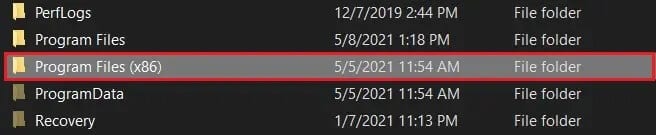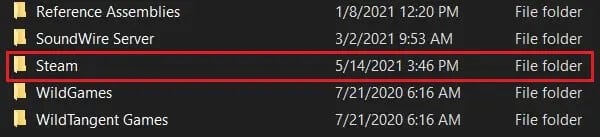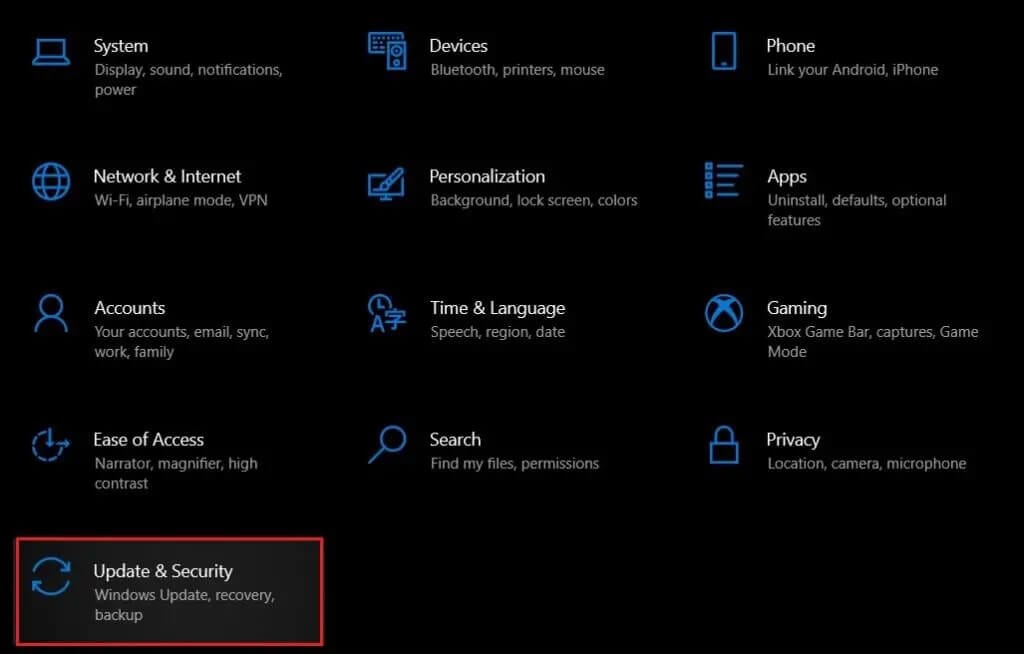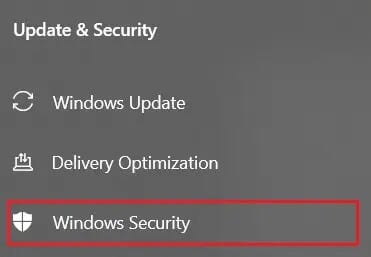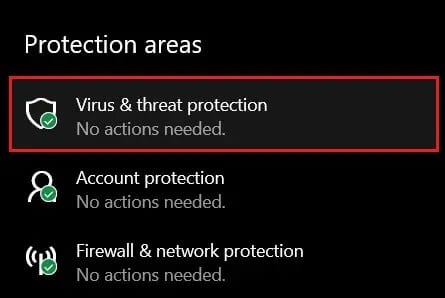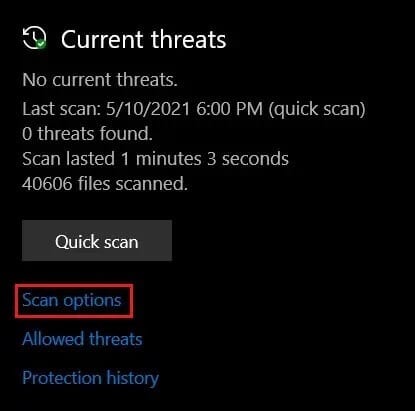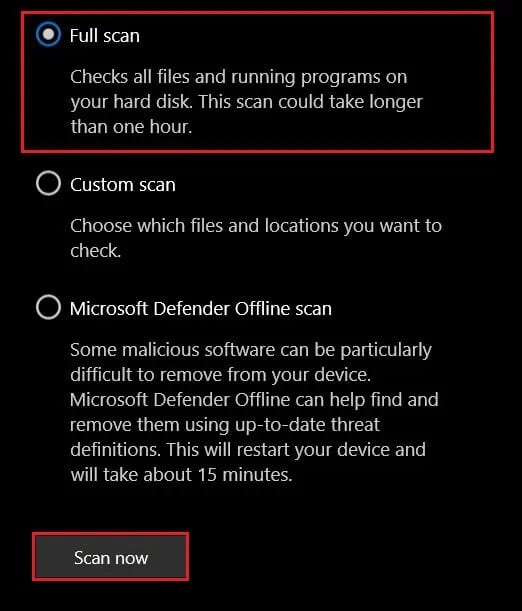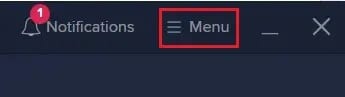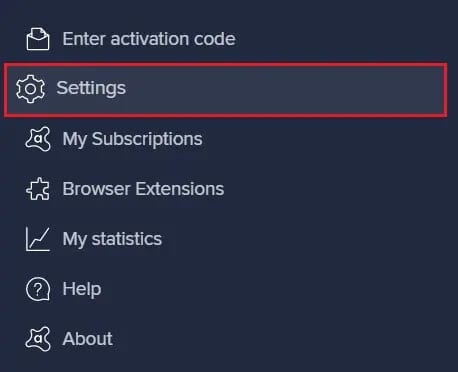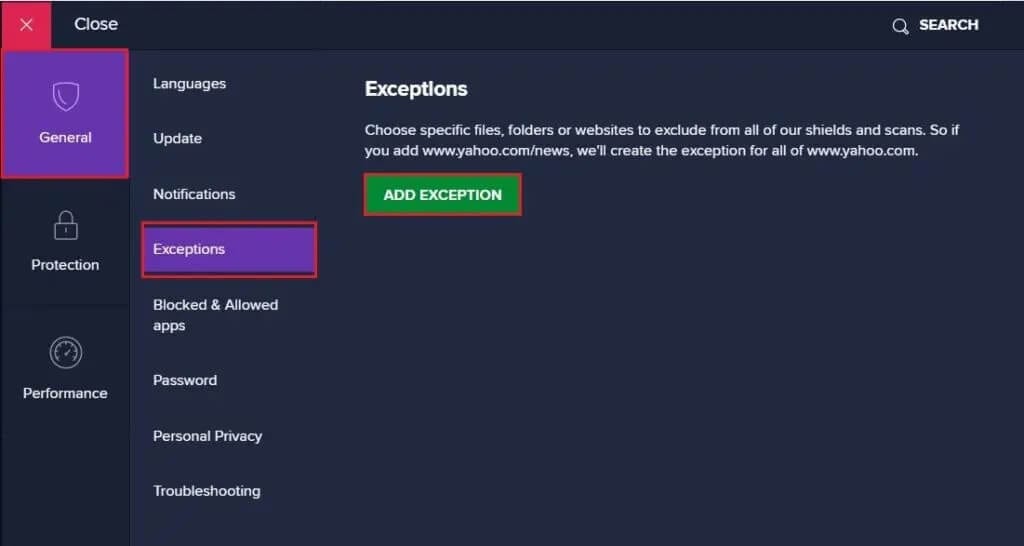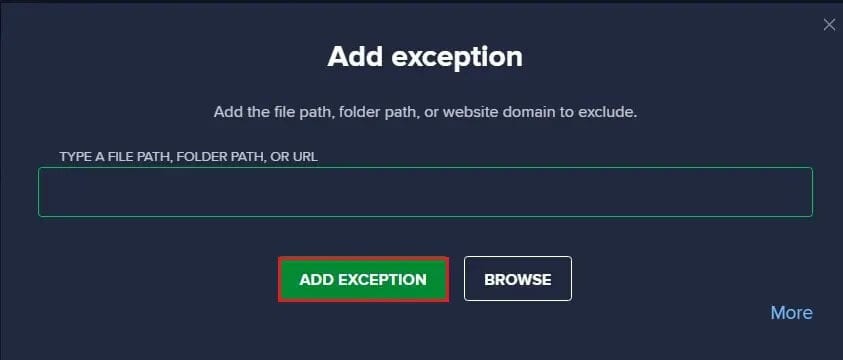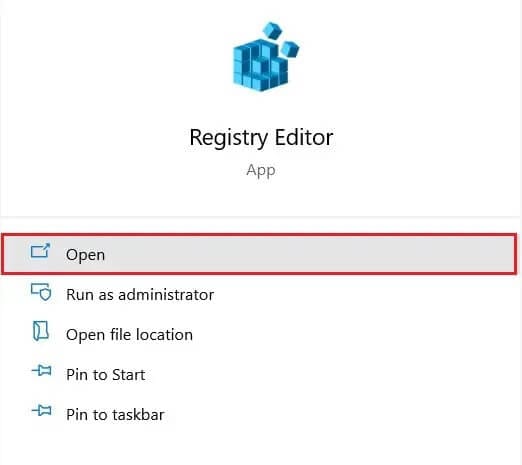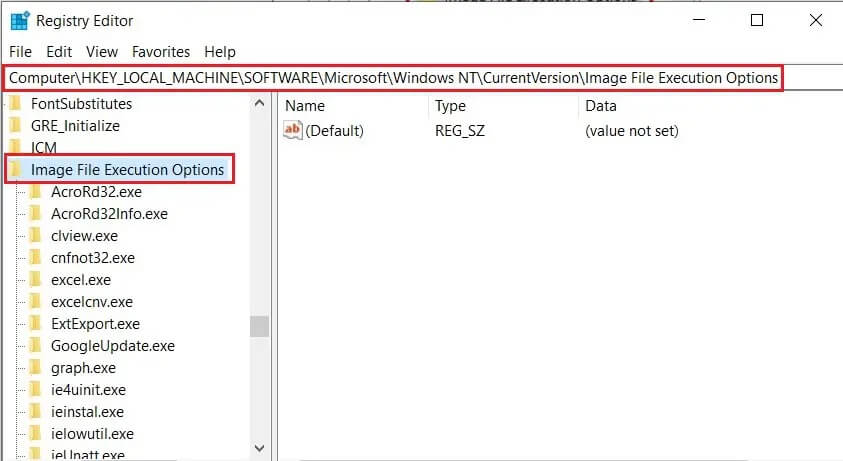WindowsでSteam.exeが見つからないというエラーを修正
世界中の多くのユーザーにとって、 Steam 市場を提供しながら、ビデオゲームを保存および管理するための完璧なプラットフォームです。 ビデオゲームでいっぱい 新着。 でも 、 Steamは必ずしも完璧なアプリではありません 宣伝通り。 PCができないときにユーザーが遭遇する一般的なエラーがあります Steamアプリを探す プログラムはインストールされていますが。 これが問題のように思われる場合は、先読みして、PCでWindowsSteam.exeが見つからないというエラーを修正する方法を確認してください。
WindowsがSteam.exeエラーを見つけられない問題を修正する方法
WindowsがSteam.exeを見つけられないのはなぜですか?
コンピュータが見つからないことが原因である可能性があります Steam さまざまな理由で。 この問題の主な理由のXNUMXつは、適切なソースファイルがないことです。 ショートカットは、元のフォルダー内のすべてのファイルが正常である場合にのみ正しく機能します。 不完全なインストールとマルウェアは、元のSteamファイルデータの一部を消費し、この奇妙なエラーを引き起こす可能性があります。 さらに、一部のウイルス対策プログラム、特にアバストは、Steamを安全なアプリケーションとして受け入れるのに多くの問題を抱えているようであり、そのため、アプリケーションの動作を妨げ続けています。 問題の性質に関係なく、WindowsはSteam.exeエラーを見つけることができません。以下の方法で修正できます。
方法1:元の場所からSteamを開く
Windowsオペレーティングシステムには多くの新しいセキュリティ機能がありますが、欠陥のあるショートカットは依然として大きな脅威です。 これらのショートカットを使用すると、アプリが存在するように見せることができますが、実際には、元のソフトウェアとは何の関係もありません。 Steamが正しく開くことを確認するには、ソースファイルからアプリを開いてみてください。
1.ほとんどの場合、SteamインストールフォルダーはCドライブにあります。
2.ここで、Program Files(x86)を読み取るフォルダーを開きます。
3.これにより、コンピューターにインストールされているすべてのアプリケーションのソースファイルが開きます。 下にスクロールして、Steamフォルダーを見つけて開きます。
4.このフォルダー内で、「Steam」アプリを見つけて起動します。 それでも開かない場合は、アプリの名前を別の名前に変更して、もう一度実行してみてください。 これはありそうもないヒントのようですが、名前を変更すると、アプリケーションはPC上の多くの脅威のアプリケーションによって無視され、「WindowsはSteam.exeを見つけることができません」エラーを修正する必要があります。
方法2:潜在的なマルウェアをスキャンする
マルウェアやウイルスは、WindowsがSteamアプリを認識して開くのを妨げる可能性があります。 専用のウイルス対策ソフトウェアを使用している場合は、それを実行して、脅威を検出できるかどうかを確認します。 さらに、Windowsのセキュリティ機能を使用して問題を解決できます。
1.アプリケーションで 設定 コンピューターで、 更新とセキュリティ。
2.左側のパネルで、をクリックします Windowsセキュリティ。
3. [保護領域]というタイトルのセクションで、[ウイルスと脅威の保護]をクリックします。
4. [現在の脅威]セクションまで下にスクロールし、[クイックスキャン]ボタンの下で[スキャンオプション]をクリックします。
5. [スキャンオプション]で、[フルスキャン]オプションを選択し、[今すぐスキャン]をクリックします。
6.システム全体がスキャンされ、潜在的な脅威が排除されます。 再起動してSteamを再起動し、WindowsがSteam.exeを検出できるかどうかを確認します。
注:Windowsのセキュリティパフォーマンスに満足できない場合は、次を使用できます。 Malwarebytes 、これは、コンピュータから脅威となるマルウェアを削除することを特に目的としたアプリケーションです。
方法3:アバストアンチウイルスで例外を作成する
アバストは、Steamに深刻な問題を引き起こしている数少ないウイルス対策アプリのXNUMXつです。 紛争の原因は不明ですが、アバストにとって、Steamはシステムを破壊する可能性のある破損可能なウイルスのようです。 Steamの例外を作成し、アバストがWindowsによる実行可能ファイルの検出を妨げていないことを確認する方法は次のとおりです。
1.開く アプリケーション そして、左上隅にある[メニュー]をタップします。
2.表示されるオプションから、「設定"
3.カテゴリ内「年" で "設定"、検索"例外をクリックします 「例外を追加する"
4.例外として追加するフォルダを見つけるように求める小さなウィンドウが表示されます。 ここで、[参照]をクリックして、ドライブCの[プログラムファイル(x86)]の下にあるSteamフォルダーを見つけます。
5.例外としてSteamを追加し、WindowsがSteam.exeエラーを検出できない問題を修正する必要があります。
方法4:WindowsレジストリからSteam値を削除する
レジストリ値の削除は深刻なプロセスですが、正しく実行されれば、すべての中で最も成功した方法であることがわかります。 マルウェアやウイルス対策アプリケーションによって引き起こされる合併症のため。 Steamは、想定外のリストに含まれる可能性があります。 したがって、この場合、レジストリ値を削除することは安全で有効なオプションです。
1. Windowsの検索バーで、レジストリエディターアプリを検索して開きます。
2.アプリケーションを開き、小さなアドレスバーのオプションの下に次のアドレスを貼り付けます。
HKEY_LOCAL_MACHINE \ SOFTWARE \ Microsoft \ Windows NT \ CurrentVersion \ Imageファイル実行オプション
3.ファイルのグループが画像ファイルの実行オプションの下に表示されます。 Steam.exeというフォルダを見つけて、右クリックします。
4.表示されるオプションから、[削除]をクリックして、リストからフォルダーを削除します。
5.フォルダーが削除されたら、コンピューターを再起動し、Steamアプリを再起動します。 WindowsがSteam.exeエラーを見つけられず、修正する可能性があります。
よくある質問(FAQ)
Q1. Steam.exeを入手するにはどうすればよいですか?
Steam.exeを取得する別の方法は、元の場所で検索することです。 コンピューターでCドライブを開き、[プログラムファイル(x86)]>[Steam]に移動します。 ここにSteam.exeアプリケーションがあります。 それを右クリックして、都合に応じてショートカットをコピーしてデスクトップに貼り付けます。
Q2. Steamで不足しているEXEを修正するにはどうすればよいですか?
「WindowsはSteam.exeを見つけられませんでした」というエラーは、通常、PCに影響を与えるマルウェアやウイルスが原因で発生します。 ウイルス対策ソフトウェアを使用して、潜在的な脅威を取り除きます。 アバストを使用している場合は、Steamの例外を作成して、スムーズに実行されるようにしてください。
Steamにはかなりのエラーがあり、「Steam.exeが見つかりません」がリストに追加されるだけです。 ただし、上記の手順を実行すると、問題を簡単に取り除き、世界をリードするビデオゲームマネージャーでプレイを再開できるはずです。
このガイドがお役に立てば幸いです。また、WindowsがPCでSteam.exeエラーを見つけられない問題を修正できたことを願っています。 プロセス中に苦労していることに気付いた場合は、コメントを通じて私たちに連絡してください。私たちがお手伝いします。